- så här infogar du en PDF i PowerPoint
- infoga en PDF-fil som ett objekt
- infoga en PDF-fil som en bild
- infoga PDF-Text och grafik i en PowerPoint-Presentation
- infoga en PDF-fil i PowerPoint på Mac
- sista ordet
att göra en anständig PowerPoint – företagspresentation är en uppgift som kräver mycket ansträngning. Om du vill skapa en presentation som dina affärspartners kommer att bli imponerade av, måste du komma med något riktigt speciellt.
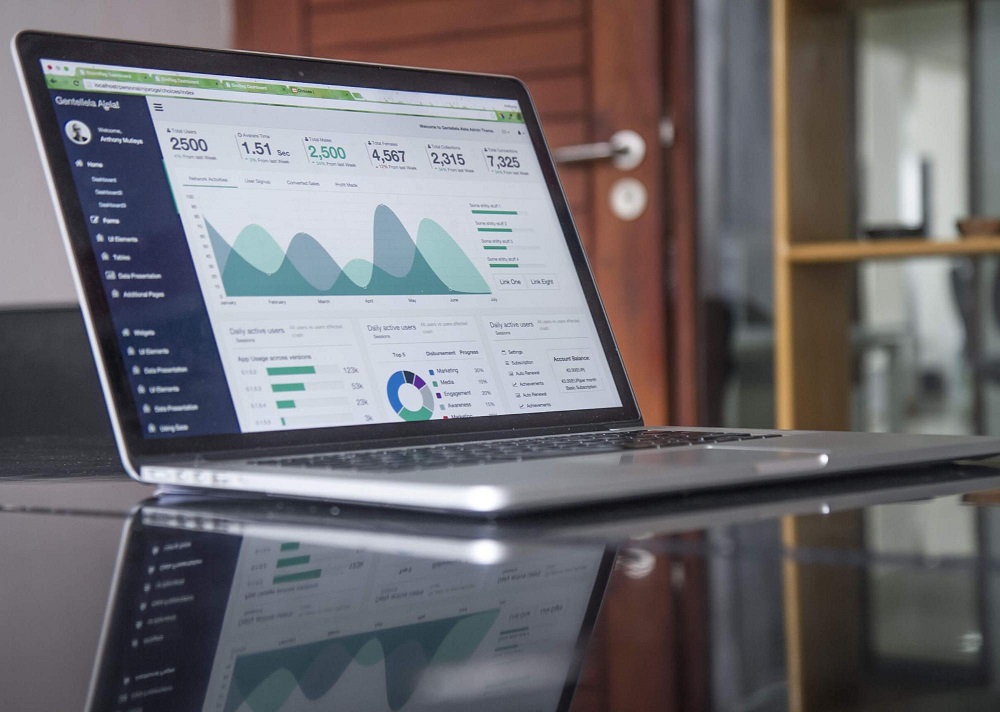
det finns många sätt att göra din företagspresentation informativ och inte tråkig samtidigt. För att uppnå detta måste du överväga att ersätta text med några visuella diagram, bilder och scheman. Således, bland de vanligaste lösningarna för PowerPoint-presentationer använder infographics, bilder och PDF-filer. Idag ska vi ta reda på hur du bäddar in PDF-filer i din PowerPoint-presentation.
Hur sätter du in PDF i PowerPoint?

det finns flera sätt att infoga en PDF-fil i din företagspresentation. Det första sättet är att infoga en fil i PowerPoint som ett objekt eller en bild; alternativt kan du infoga text och grafik från en PDF-fil. Så låt oss ta en titt på alla dessa metoder.
infoga en PDF-fil som ett objekt
först måste du se till att filen du vill lägga till i din presentation inte är öppen på din dator. Då kan du gå vidare till följande procedur:
- öppna din PowerPoint-presentation och hitta bilden som du vill infoga en PDF-fil på.
- gå till menyn” Infoga ”och hitta fliken” Objekt”.
- Välj ”Välj Från fil” och bläddra sedan i filen du vill infoga i din presentation.
därefter visas den första sidan i PDF-filen som du just lagt till i din presentation på bilden. PDF-filen kommer att bli en del av din PowerPoint-presentationsfil, vilket innebär att du inte behöver ha en extra kopia av den här filen på datorn du ska visa din presentation på (även om det alltid är bättre att ha en kopia av alla filer du använder för din presentation bara om något går fel).
du kommer förmodligen att behöva öppna PDF-filen under själva presentationen, så här kan du göra det. För att kunna öppna din PDF-fil under presentationen måste du lägga till en åtgärd i bilden.
- öppna bilden med PDF-filen du just har infogat.
- klicka på ikonen för PDF-filen för att välja den.
- gå till” Infoga ”- menyn och hitta fliken” Åtgärd”.
- välj fliken ” musklick ”om du vill öppna filen manuellt eller” musen över ” om du vill att den ska öppnas när du pekar på filen.
- Välj ”Object Action” och klicka sedan på ”Open”.
infoga en PDF-fil som en bild
ibland behöver du bara en sida i en PDF-fil i din presentation. I så fall kan du infoga din PDF-fil som en bild. Följande steg beskriver hur du gör det, men observera att dessa steg endast är giltiga för personer som använder PowerPoint 2013 eller 2016.
- öppna PDF-filen du behöver för din presentation.
- öppna din PowerPoint-presentation och hitta den bild du vill lägga till en PDF till.
- gå till fliken” Infoga ”och klicka på”skärmdump”.
- hitta din PDF-fil under Tillgängliga fönster och sätt in den i din presentation som en bild.

infoga PDF-Text och grafik i en PowerPoint-Presentation
en annan metod för att bädda in PDF i PowerPoint-presentation är med hjälp av Adobe Acrobat. Observera att det här sättet bara fungerar på PowerPoint 2003, 2007 och 2003 med Adobe Reader version 7. Så här sätter du in en text:
- öppna din PDF-fil i Adobe Acrobat Reader.
- gå till ”Verktyg”, välj” grundläggande ”och klicka på”Välj”.
- välj texten i PDF-filen du behöver kopiera.
- gå till ”Redigera” och kopiera texten.
- hitta bilden du vill lägga till den kopierade texten i.
- tryck på Ctrl + V.
för att infoga grafik i din presentation är proceduren följande:
- öppna din PDF-fil i Adobe Acrobat Reader.
- högerklicka på PDF-filen du ska använda och klicka på ”Välj Verktyg”.
- klicka på bilden du behöver för din presentation och tryck Ctrl+C för att kopiera den.
- öppna din presentation och hitta bilden du vill lägga till en bild i.
- tryck på Ctrl+V för att klistra in bilden.
så här infogar du en PDF-fil i PowerPoint på Mac
tyvärr är det omöjligt att infoga en PDF som ett objekt i Mac Office-applikationer. Du kan dock fortfarande bädda in grafik och text med samma procedur som nämns ovan.
ett annat sätt att infoga en PDF i din PowerPoint-presentation på Mac är att länka en fil till din presentation. Så här kan du göra det:
- spara PDF-filen du behöver använda på samma plats som din PowerPoint-presentation.
- öppna bilden där du vill lägga till en länk till PDF-filen.
- välj texten eller bilden som du ska länka din PDF-fil till
- gå till fliken ”Infoga”, välj ”hyperlänk”, välj ”webbsida eller fil”
- bläddra.
du kan öppna hyperlänken genom att klicka på den och PDF-filen visas på bilden.
sista ordet
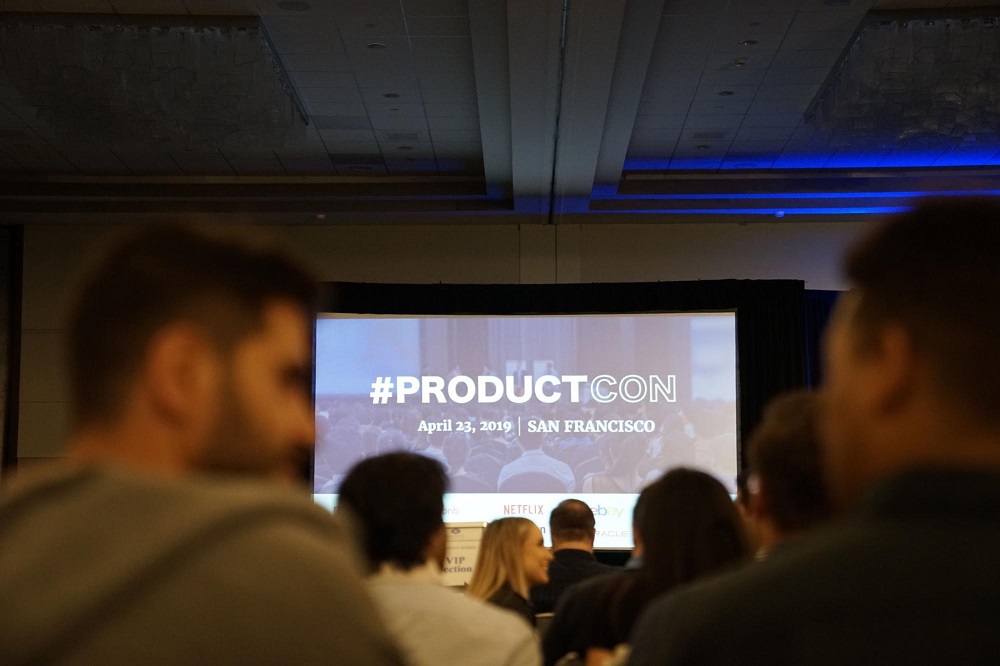
som du kan se är det inte en komplex process att lägga till PDF-filer i din PowerPoint-presentation. Men om du vill göra din företagspresentation verkligen snygg, bör du överväga att få en av dessa snygga PowerPoint-mallar.
moderna PowerPoint-mallar finns i olika unika och iögonfallande mönster som gör ditt företag presentation minnesvärd och framgångsrik. Om du vill imponera på dina affärspartners, en trevlig och snygg PowerPoint-mall är utan tvekan rätt väg att gå.
Tja, gör ditt företag presentation informativ, intressant, fancy och framgångsrik genom att lägga till några PDF-filer till den och använda en härlig PowerPoint-mall.
infoga pdf i PowerPoint FAQ
du har olika sätt att infoga PDF i PowerPoint: infoga PDF som ett objekt på PowerPoint slide; öppna PDF under bildspelet; infoga PDF i PowerPoint som bild; infoga text och grafik från PDF till PowerPoint. Du kan välja något av dessa alternativ och läsa mer i inlägget ovan.
det är inte lätt här heller. Du kan infoga PDF på 3 huvudsakliga sätt:
1. konvertera PDF till en JPG, du kan använda webbtjänster eller onlineprogram för att göra detta.
2. ta skärmdumpar av varje PDF-sida (om dokumentet är kort).
3. ta en skärmdump av en enda sida och Lägg till en länk till hela PDF-filen.
Välj ett bekvämare sätt för dig)
ett av sätten att bädda in PDF i PowerPoint är att öppna den under ett bildspel. För att göra detta måste du öppna bilden med PDF-objektet infogat i standardvyn. Klicka på bilden eller ikonen för PDF-filen för att välja den. Klicka på fliken Infoga och välj åtgärd. Välj det praktiska alternativet för att öppna PDF-filen (med ett klick/ en muspekare.). Välj åtgärden för objektet och klicka på Öppna.
det finns två sätt hur du kan få en flersidig PDF infogad i din presentation. Den första är när du har en PDF-ikon som du kan klicka och öppna. Så här gör du det:
1. Gå till bilden du vill att din PDF ska vara i.
2. Klicka på fliken Infoga i PowerPoint-fönstret och sedan på ”objekt”.
3. Välj” Skapa Från fil ” och hitta PDF-filen du vill infoga på din dator. Markera alternativet ”Visa som ikon” och klicka sedan på OK.
om du inte markerar alternativet ”Visa som ikon” kommer du att kunna se den första sidan i din PDF-fil på bilden. Så om du vill visa alla sidor i PDF-dokumentet med flera sidor kan du göra följande:
1. Innan du lägger in flersidigt PDF-dokument, dela var och en av sidorna i separata filer.
2. Gå till PowerPoint, upprepa riktlinjen ovan för att infoga en PDF-fil, men kryssa inte i alternativet ”Visa som ikon”.
3. Nu måste du infoga varje fil individuellt (helst på separata bilder), så det visar alla PDF-sidor.
för att komma åt Word-dokumentet via din PowerPoint-presentation:
1. Gå till PowerPoint-presentationen och välj den bild du vill att ditt Word-dokument ska placeras. Klicka på” ny bild ” om du vill att den ska vara på den nya bilden.
2. Klicka på fliken” Infoga ” => objekt => Infoga Objekt => skapa Från fil.
3. Ladda upp Word-dokumentet genom att dubbelklicka. Klicka nu på” Visa som ikon ” => OK.
4. Dubbelklicka på ikonen för att öppna Word-dokumentet.
om du inte klickar på ”Visa som ikon” kommer Word-innehållet att infogas som text på din bild.
för att infoga en Excel-fil i en PowerPoint:
1. Öppna Powerpoint, skapa en ny presentation eller öppna det befintliga projektet.
2. Gå till fliken Infoga => objekt = > Infoga Objekt = > skapa Från fil.
3. Bläddra igenom filer för att hitta det nödvändiga Excel-dokumentet och dubbelklicka för att infoga.
4. Innan du stänger fliken Infoga Objekt, kryssa på ”länken” för att synkronisera de möjliga uppdateringarna.
det finns flera onlineplattformar som hjälper dig att konvertera en PDF-fil till en PPT-fil. Men vi kommer att hålla oss till det mest traditionella sättet genom Acrobat DC-programvara:
1. Öppna en PDF-fil Acrobat DC.
2. Klicka på knappen” Exportera PDF ” i den högra rutan.
3. Välj” Microsoft Powerpoint ” som exportformat. Klicka på ” Exportera.”
4. När det finns text i din PDF kommer Acrobat automatiskt att känna igen den. Spara den nya filen.
Läs också
Design i PowerPoint: steg-för-steg-instruktioner om hur du skapar fantastiska bilder
25 PowerPoint-presentationsmallar för företag
6 regler för en övertygande PowerPoint-Presentation
hur man citerar en PowerPoint-Presentation